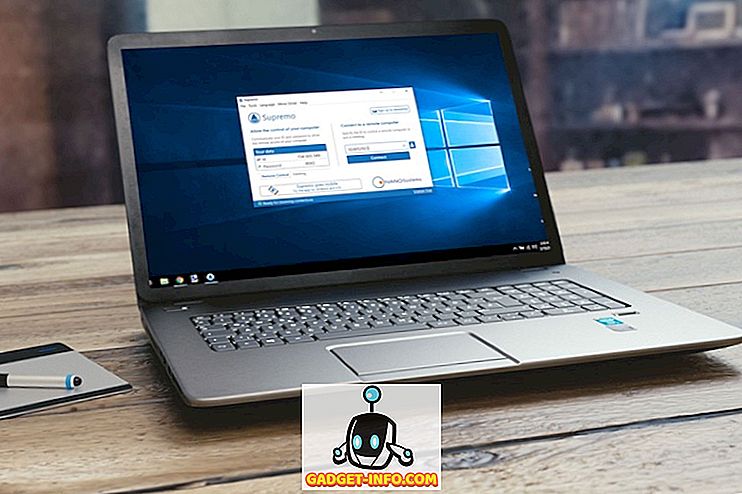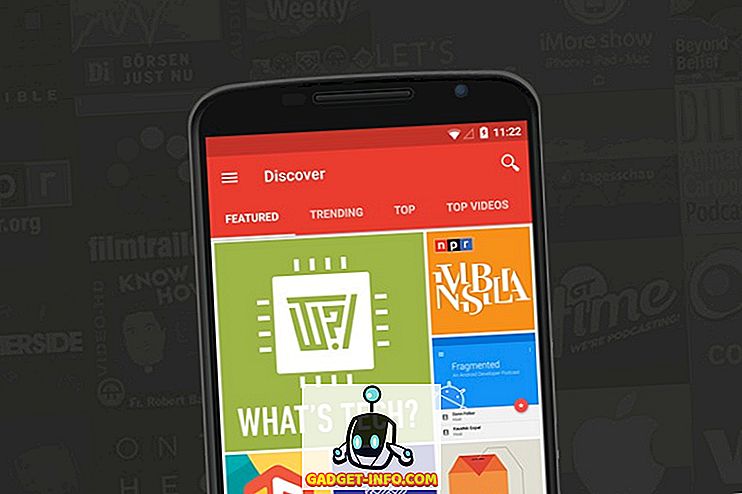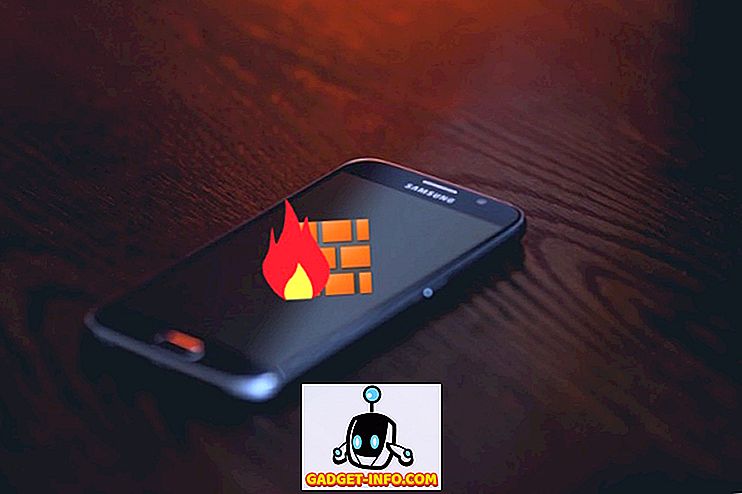Nếu bạn là người dùng Apple, bạn chắc chắn có tài khoản iCloud. Rốt cuộc, đó là cách duy nhất để trải nghiệm hệ sinh thái Apple trong tất cả vinh quang của nó. Tuy nhiên, gần đây, iCloud đã trở thành một trong những mục tiêu yêu thích của tin tặc. Ngăn chặn truy cập trái phép và sử dụng tài khoản iCloud, chính xác là lý do tại sao Apple (và mọi công ty khác) khuyên bạn nên tạo một mật khẩu mạnh. Nhưng mật khẩu chỉ có thể bảo vệ bạn miễn là không ai có thể phá vỡ chúng. Đối với người dùng bình thường, việc đặt mật khẩu rất khó đoán không quá tiện dụng; Nếu họ quên nó thì sao? Đó là lý do tại sao, để tăng tính bảo mật cho tài khoản iCloud, Apple cho phép người dùng sử dụng xác thực hai yếu tố.
Tại sao nên sử dụng xác thực hai yếu tố
Xác thực hai bước, về cơ bản sẽ thêm một lớp bảo mật khác sau mật khẩu của bạn. Điều này rất hữu ích, vì điều đó có nghĩa là ngay cả khi ai đó có mật khẩu của bạn, họ vẫn cần bạn cho phép truy cập. Trên iCloud, điều này được thực hiện bằng cách gửi cảnh báo đến điện thoại của người dùng, hỏi họ có muốn cho phép truy cập hay không. Nếu họ quyết định cho phép truy cập vào mạng, thì họ sẽ được trình bày với mã gồm sáu chữ số. Mã này phải được nhập vào máy đang cố truy cập iCloud và chỉ sau đó, iCloud mới cấp quyền truy cập. Vì vậy, nếu bạn muốn kích hoạt xác minh hai bước cho ID Apple của mình, đây là cách bạn có thể thực hiện:
Kích hoạt xác thực hai yếu tố trên iCloud
Trước khi bạn bật xác thực hai yếu tố, bạn nên biết rằng mọi ứng dụng của bên thứ ba đang sử dụng Apple ID của bạn sẽ bị đăng xuất và bạn sẽ được yêu cầu đăng nhập lại bằng mật khẩu dành riêng cho từng ứng dụng. Tôi sẽ đề cập đến điều đó sau; trước tiên, hãy nói về cách bật xác minh hai bước trên ID Apple của bạn:
1. Sử dụng máy Mac
Nếu bạn có máy Mac đang chạy El Capitan hoặc sau này, bạn có thể thiết lập xác thực hai yếu tố cho ID Apple của mình bằng cách thực hiện theo các bước được cung cấp dưới đây:
- Truy cập Tùy chọn hệ thống của Wikipedia -> iCloud -> Chi tiết tài khoản .

- Bạn sẽ được yêu cầu nhập mật khẩu cho tài khoản iCloud của bạn . Khi bạn đã hoàn thành việc đó, bạn sẽ được đưa đến trang quản lý tài khoản.

- Tại đây, nhấp vào tab đọc phần mềm Security Security. Ở phía dưới, bạn sẽ thấy phần mềm xác thực hai yếu tố của ngôi sao, nhấp vào nút có dòng chữ Cài đặt xác thực hai yếu tố .

- Nhấp vào trên Tiếp tục, trong hộp thoại bật lên.

Chỉ cần làm theo lời nhắc để thiết lập xác thực hai yếu tố trên máy Mac của bạn. Bây giờ, bất cứ khi nào bạn hoặc bất kỳ ai khác cố gắng đăng nhập vào tài khoản iCloud của bạn, bạn sẽ nhận được lời nhắc trên máy Mac của mình, hỏi xem bạn có muốn cấp quyền truy cập không. Nếu bạn chọn có, thì bạn sẽ được cấp một mật mã gồm sáu chữ số mà bạn sẽ phải nhập vào máy khác, để truy cập iCloud. Điều này đảm bảo rằng ngay cả khi người khác có mật khẩu của bạn, họ không thể truy cập tài khoản iCloud của bạn mà bạn không biết về nó và ủy quyền rõ ràng.
2. Sử dụng iPhone
Nếu bạn có iPhone, iPad hoặc iPod Touch, chạy iOS 9 trở lên, bạn có thể sử dụng thiết bị để thiết lập xác minh hai yếu tố cho ID Apple của mình, chỉ bằng cách thực hiện theo các bước bên dưới:
- Trên iPhone của bạn, hãy đi tới Cài đặt của ứng dụng -> iCloud . Tại đây, nhấn vào ID Apple của bạn.

- Chạm vào mật khẩu và mật khẩu trên mạng, và sau đó vào Bật Bật xác thực hai yếu tố .

Sau đó, bạn có thể chỉ cần làm theo lời nhắc, để thiết lập xác thực hai yếu tố bằng iPhone của bạn. Điều này chắc chắn sẽ giúp ngăn chặn truy cập trái phép vào tài khoản iCloud của bạn và bất cứ khi nào ai đó đăng nhập vào tài khoản iCloud của bạn, bạn sẽ được yêu cầu quyết định xem bạn có muốn cho phép truy cập hay không.
Tạo mật khẩu dành riêng cho ứng dụng
Giả sử bạn đang sử dụng thư iCloud, với ID [được bảo vệ bằng email] của bạn. Khi bạn kích hoạt xác thực hai bước trên Apple ID, tài khoản email iCloud của bạn sẽ tự động được đăng xuất khỏi ứng dụng thư khách của bạn. Để đăng nhập lại, bạn không thể sử dụng mật khẩu iCloud của mình. Vì, bạn đã bật xác thực hai yếu tố, bạn sẽ phải tạo mật khẩu dành riêng cho ứng dụng cho tất cả các ứng dụng của mình, chỉ để đảm bảo rằng không có bất kỳ ứng dụng giả mạo nào đang truy cập dữ liệu iCloud của bạn mà bạn không biết.
Để tạo mật khẩu cụ thể cho ứng dụng trên iCloud, chỉ cần thực hiện theo các bước bên dưới:
1. Trên trình duyệt, hãy truy cập trang Apple ID và đăng nhập bằng ID Apple của bạn.
2. Cuộn xuống phần mềm Security Security, và bên dưới ứng dụng Mật khẩu dành riêng cho ứng dụng, hãy nhấp vào Tải xuống Tạo mật khẩu.

3. Bạn sẽ được yêu cầu nhập nhãn cho ứng dụng bạn đang tạo mật khẩu. Điều này chỉ để bạn có thể kiểm tra những ứng dụng bạn đã tạo mật khẩu.

Khi bạn đã thực hiện điều đó, bạn sẽ thấy một mật khẩu được tạo. Bạn phải sử dụng mật khẩu này để đăng nhập vào ứng dụng của bên thứ ba mà bạn muốn ủy quyền.
Sử dụng xác thực hai yếu tố trên tài khoản iCloud của bạn
Sử dụng xác thực hai yếu tố trên tài khoản iCloud của bạn chắc chắn sẽ giúp bảo mật hơn nhiều. Bất cứ ai cố gắng truy cập tài khoản iCloud của bạn, sẽ không thể làm như vậy, trừ khi bạn chọn cho phép họ và sau đó chia sẻ mã xác minh sáu chữ số với họ. Điều này làm giảm đáng kể khả năng ai đó xâm nhập vào tài khoản iCloud của bạn. Tuy nhiên, bạn vẫn nên đặt mật khẩu mạnh và thay đổi mật khẩu mọi lúc mọi nơi.